
Copia de seguridad de iCloud desactivada en iPhone/iPad: 11 soluciones probadas

Mi copia de seguridad ahora está inactiva y mi iPhone no ha hecho ninguna copia de seguridad en 4 meses. ¿Cómo puedo solucionarlo?
- de la Comunidad de Apple
Al prepararse para activar la Copia de Seguridad de iCloud en un iPhone o iPad , muchos usuarios se encuentran con un problema desconcertante: la opción de Copia de Seguridad de iCloud está inactiva y no se puede hacer clic en ella. Ya sea que estés configurando un nuevo dispositivo, preparándote para una actualización del sistema o simplemente quieras proteger datos importantes, no poder activar la Copia de Seguridad de iCloud puede ser inquietante.
No te preocupes. Este artículo analizará las razones comunes del problema de "Copia de seguridad de iCloud desactivada" y te ofrecerá varias soluciones probadas para ayudarte a restaurar la funcionalidad de la Copia de seguridad de iCloud.
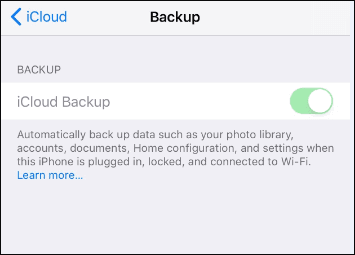
¿Por qué mi copia de seguridad de iCloud está inactiva? Estas son algunas posibles razones:
* El dispositivo no está conectado a iCloud con un ID de Apple.
*Los servicios de iCloud están restringidos por el sistema (como Tiempo de pantalla o perfiles).
*La conexión de red es inestable o limitada.
* El almacenamiento de iCloud está lleno .
*Error del sistema o mal funcionamiento iOS .
* Problemas con el servidor de Apple.
Las siguientes soluciones están ordenadas de la más sencilla a la más avanzada. Se recomienda probarlas en orden.
Una de las razones más comunes por las que el botón "Copia de seguridad de iCloud" aparece en gris es que el dispositivo no ha iniciado sesión correctamente en iCloud. Sin una cuenta de iCloud activa, las funciones de copia de seguridad se desactivarán automáticamente.
Si ya iniciaste sesión, es posible que los errores de sincronización de la cuenta impidan realizar copias de seguridad. Cerrar sesión y volver a iniciarla actualiza los permisos de la cuenta y, a menudo, corrige las opciones inactivas.
Estos son los pasos:
Paso 1. Vaya a "Configuración" > "ID de Apple".
Paso 2. Desplázate hacia abajo y pulsa "Cerrar sesión". (¿ No puedes cerrar sesión con tu Apple ID ?)

Paso 3. Ingrese la contraseña de su ID de Apple para confirmar.
Paso 4. Reinicia tu iPhone o iPad.
Paso 5. Vuelva a iniciar sesión en iCloud y vuelva a verificar la copia de seguridad de iCloud.
La copia de seguridad de iCloud depende de un entorno de red estable. Si la red actual es limitada, el sistema podría desactivar la opción de copia de seguridad.
Prueba a alternar entre Wi-Fi y datos móviles. También puedes ir a "Ajustes" > "General" > "Transferir o restablecer iPhone" > "Restablecer" > "Restablecer ajustes de red" para restablecer la red.

Nota: Esta acción no eliminará los datos, pero borrará las contraseñas de Wi-Fi guardadas.
Los fallos temporales del sistema pueden provocar que la configuración iOS se muestre incorrectamente. Reiniciar el dispositivo borra los procesos en caché y, a menudo, restaura las opciones desactivadas.
Para iPhone X, 11, 12, 13 o más reciente:
Para iPhone 6, 7, 8 o SE (2.ª o 3.ª generación):
Para iPhone SE (1.ª generación), iPhone 5 o anterior:

Cuando el almacenamiento de iCloud está lleno, iOS puede desactivar las opciones de copia de seguridad para evitar errores, lo que hace que la copia de seguridad de iCloud quede inhabilitada. Para comprobar el espacio de almacenamiento de iCloud, sigue estos pasos:
Paso 1. Vaya a "Configuración" > "ID de Apple" > "iCloud".
Paso 2. Toque "Administrar almacenamiento".

Paso 3. Verifique el espacio disponible. Si no es suficiente, pruebe las siguientes soluciones:
Si previamente se aplicaron restricciones a las funciones de iCloud, es posible que la opción Copia de seguridad de iCloud aparezca en gris y no se pueda hacer clic en ella.
Para desactivarlo, siga los pasos a continuación:
Paso 1. Vaya a "Configuración" > "General" > "Restricciones" para verificar si la opción "Restricciones" está habilitada.
Paso 2. Si es así, toca "Cuentas" en "Restricciones" y configúralo en "Permitir cambios".
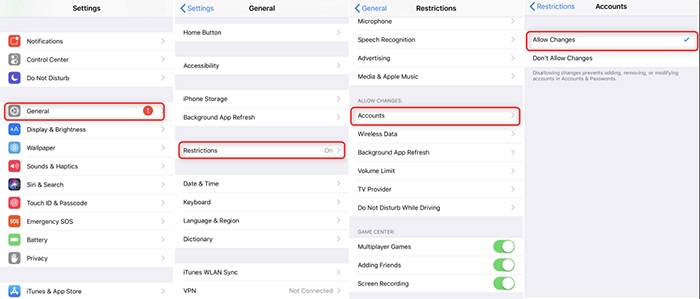
A veces, el problema no está en tu dispositivo. Si los servidores de Apple no funcionan, la Copia de Seguridad de iCloud no estará disponible, independientemente de tu configuración. Puedes visitar la página oficial de Estado del Sistema de Apple para buscar la Copia de Seguridad de iCloud. Si está marcada como no disponible, espera a que se restablezca el servicio.

Las versiones desactualizadas iOS pueden contener errores que interfieren con los servicios de iCloud. Actualizar garantiza la compatibilidad y la corrección de errores.
Estos son los pasos:
Paso 1. Ve a "Configuración" > "General" > Pulsa "Actualización de software". (¿ Error al actualizar el software del iPhone ?)
Paso 2. Descargue e instale la última versión iOS .

Paso 3. Reinicie el dispositivo y vuelva a verificar la configuración de la copia de seguridad.
Los perfiles de configuración empresarial, escolar o beta pueden restringir las funciones del sistema, incluida la copia de seguridad de iCloud. Puedes eliminar el perfil del dispositivo para restaurar la copia de seguridad de iCloud.
Aquí te explicamos cómo hacerlo:
Paso 1. Abra "Configuración" en su dispositivo.
Paso 2. Seleccione "General" en el menú.
Paso 3. Pulsa "Administración de VPN y dispositivos" para ver los perfiles instalados en tu dispositivo. Localiza el perfil que pueda estar causando el problema con la copia de seguridad de iCloud y elimínalo.

También puedes solucionar el problema de la desactivación de la copia de seguridad de iCloud activando la copia de seguridad automática en iCloud a través de iTunes. Sigue estos pasos:
Paso 1. Conecte su iPhone a su computadora y abra iTunes.
Paso 2. Seleccione su iPhone y luego vaya a la sección "Resumen".
Paso 3. En "Copia de seguridad" > "Copia de seguridad automática", seleccione "iCloud".
Paso 4. Desconecta tu iPhone de la computadora y el botón de Copia de seguridad de iCloud ya no debería estar en gris.
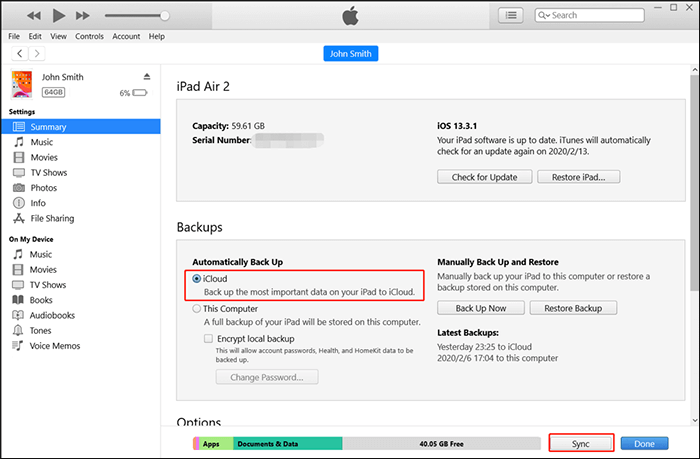
Si ninguna de las soluciones anteriores funciona, el sistema podría estar gravemente dañado. Restablecer la configuración de fábrica es el último recurso. Esto borrará todo el contenido y la configuración de tu iPhone , iPad o iPod. Por lo tanto, asegúrate de hacer una copia de seguridad de tu dispositivo antes de continuar.
Paso 1. Vaya a "Configuración" > "General" > "Restablecer" > "Borrar todo el contenido y la configuración" y confirme la acción tocando "Borrar iPhone" cuando aparezca la opción.

Paso 2. Posteriormente, podrás restaurar tus datos desde la copia de seguridad de iTunes o iCloud.
Si experimentas problemas frecuentes, como copias de seguridad de iCloud inactivas, copias de seguridad fallidas o almacenamiento limitado, confiar solo en iCloud podría no ser la mejor opción. Una solución de copias de seguridad local ofrece mayor control y estabilidad.
Coolmuster iOS Assistant te permite hacer una copia de seguridad de tu iPhone o iPad directamente en tu ordenador sin usar iCloud ni Wi-Fi. A diferencia de iCloud, puedes ver fácilmente tus archivos de copia de seguridad en tu ordenador sin restricciones después de hacer una copia de seguridad de tus datos iOS .
Características principales del Asistente iOS Coolmuster :
* Realice una copia de seguridad del iPhone/iPad en la computadora con 1 clic.
* Realice copias de seguridad y restaure fácilmente todos sus datos en iPhone , iPad o iPod.
* Transfiera datos iOS libremente después de seleccionarlos y obtener una vista previa.
* Administre sus copias de seguridad de iTunes y datos iOS directamente desde su computadora.
* Agregue, elimine o edite datos en sus dispositivos iOS desde una PC con total flexibilidad.
* Totalmente compatible con todos los modelos de iPhone y iPad, incluida la última serie iPhone 17.
A continuación te explicamos cómo hacer una copia de seguridad de tu iPhone sin iCloud ni iTunes:
01 Primero, descargue e instale el software en su computadora.
02 Usa un cable USB para conectar tu iPhone a la computadora. Cuando se te solicite, pulsa "Confiar" y sigue las instrucciones en pantalla para que el software detecte tu dispositivo. Una vez reconocido, aparecerá la interfaz principal.

03 Para hacer una copia de seguridad completa de tu iPhone, ve a la sección "Super Toolkit" y selecciona "Copia de seguridad y restauración de iTunes". Haz clic en "Copia de seguridad", selecciona tu iPhone en el menú desplegable y haz clic en "Explorar" para seleccionar la carpeta de tu ordenador donde se guardará la copia de seguridad. Haz clic en "Aceptar" para iniciar la copia de seguridad.

Si solo desea realizar una copia de seguridad de archivos específicos, vaya a la sección "Mi dispositivo", seleccione los tipos de archivos en el panel izquierdo, obtenga una vista previa y elija los archivos que desea transferir y luego haga clic en "Exportar" para guardarlos en su computadora.

Vídeo tutorial:
La función de copia de seguridad de iCloud es inestable y falla ocasionalmente. Pero no te desanimes. Este artículo te ofrece 11 soluciones efectivas para solucionar el problema de la copia de seguridad de iCloud. Si estás cansado de iCloud, también puedes elegir la mejor alternativa : Coolmuster iOS Assistant .
Artículos relacionados:
¿El iPhone no muestra copia de seguridad en iCloud? ¡Razones y soluciones!
¿Cómo arreglar la copia de seguridad de iTunes que ahora está en gris? - ¡Soluciones reveladas!

 Recuperación de iPhone
Recuperación de iPhone
 Copia de seguridad de iCloud desactivada en iPhone/iPad: 11 soluciones probadas
Copia de seguridad de iCloud desactivada en iPhone/iPad: 11 soluciones probadas





